PowerPoint-Präsentation vertonen - so geht's
PowerPoint enthält ein Feature, mit dem Sie Ihre Präsentationen ganz einfach vertonen können.

Lesezeit:
2 Min.
Von
- Isabelle Bauer
Wenn Sie eine PowerPoint-Präsentation nicht live vortragen, können Sie sie im Vorhinein vertonen und ein Voiceover aufnehmen. Wie das geht? PowerPoint verfügt über eine Funktion, mit der Sie für alle Folien Sprechtext erstellen können.
So vertonen Sie Ihre PowerPoint-Präsentation
Der Vorgang ist für Mac- und PC-Benutzer praktisch identisch und Sie können das eingebaute Mikrofon Ihres Computers oder ein Headset verwenden. Folgen Sie unserer Schritt-für-Schritt-Anleitung oder schauen Sie sich die Kurzanleitung an.
PowerPoint vertonen (9 Bilder)
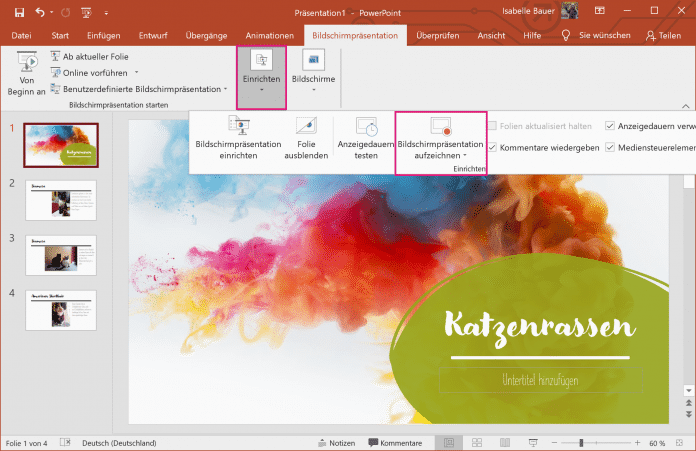
1. Schritt:
Kurzanleitung
- Öffnen Sie die gewünschte PowerPoint-Präsentation und wählen Sie dort oben die Registerkarte "Bildschirmpräsentation" an.
- Anschließend klicken Sie unter "Einrichten" auf die Option "Bildschirmpräsentation aufzeichnen".
- Wählen Sie dann, ob Sie die Aufzeichnung von Anfang an oder von der aktuellen Folie aus starten möchten.
- Bevor Sie die Aufnahme starten, können Sie wählen, welche Funktionen mit aufgezeichnet werden sollen.
- Klicken Sie dann auf "Aufzeichnung starten".
- Sie wechseln dann in den Vollbildmodus und finden oben links einige zusätzliche Werkzeuge zum Steuern und Pausieren Ihrer Präsentation.
- Verwenden Sie die Pfeiltasten, um zwischen den PowerPoint-Folien zu wechseln. Die Timer oben links zeigen an, wie lange Sie bereits auf der aktuellen Folie und in der gesamten Präsentation sind.
- Wenn Sie eine Folie zurückgehen, wird die Aufnahme dafür zurückgesetzt und Sie können für die Folie erneut eine Aufnahme erstellen.
- Sind Sie fertig, drücken Sie die [Esc]-Taste.
- Ein Lautsprechersymbol wird nun in der unteren rechten Ecke jeder Powerpoint-Folie angezeigt. Damit können Sie sich Ihre Aufnahme anhören. Außerdem können Sie das Symbol beliebig verschieben und dessen Größe verändern.
- Sind Sie zufrieden mit Ihrer PowerPoint-Präsentation und dem Ton, können Sie sie exportieren.
(isba)